インストール ツールを使用して、ワンクリックでシステムをすばやく再インストールする方法のチュートリアル
- 王林転載
- 2023-07-13 20:09:061177ブラウズ
コンピュータに障害が発生した場合、システムを再インストールすることを誰もが選択します。しかし、コンピュータに詳しくないユーザーにとって、システムの再インストールはそれほど簡単ではありません。ワンクリック コンピュータ システムについて説明しましょう。再インストールするのも一つの方法です。
1. 公式 Web サイトからワンクリックのクイック再インストールをダウンロードし、ソフトウェアを開きます。ソフトウェアを実行すると、コンピュータの基本構成が表示されます。ユーザーは、構成情報に基づいて、ダウンロードする適切なシステムを選択できます。

#2. システムの再インストールを開始します。まず、システムを選択します。ワンクリックで非常に高速に再インストールできるため、32 ビット システムと 64 ビット システムの両方で、複数のバージョンのシステムをダウンロードできます。ユーザーは、自分のコンピュータの構成や好みに応じて、再インストールするシステムを選択できます。
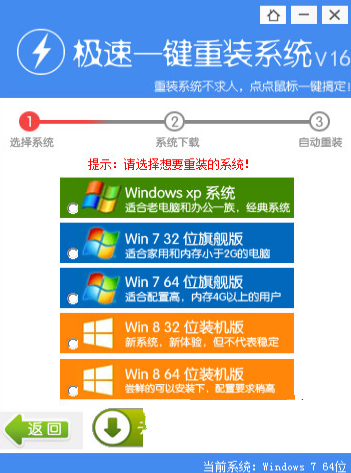
#3. 次に、ワンクリックの高速再インストールによりシステムがダウンロードされます。システム ファイルは大きいため、ダウンロードにはある程度の時間がかかります。ダウンロードが完了すると、ワンクリックの高速再インストールにより、システムのインストールが自動的に再開されます。
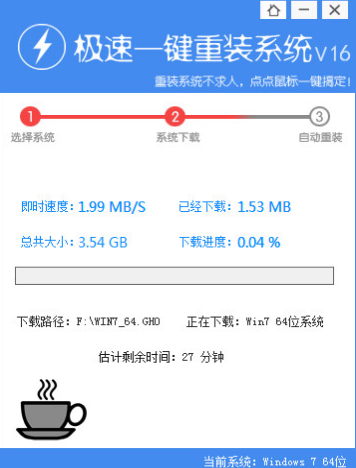
#4. インストール プロセス中にシステムを中断することはできません。中断しないと、システムに問題が発生し、システムに再度アクセスできなくなる可能性があります。システムのインストールが完了したら、初期化後に新しいシステムに入ることができます。
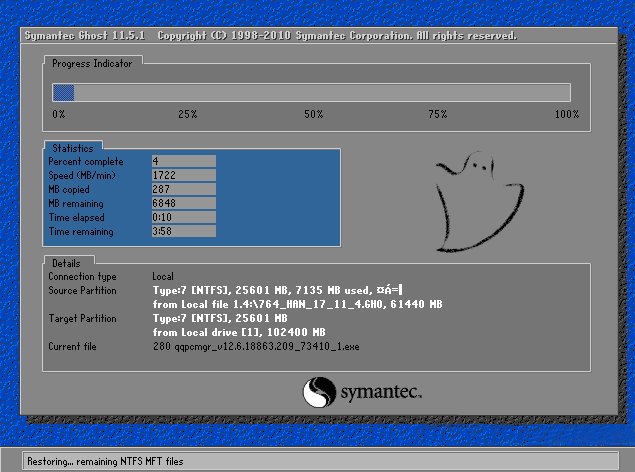
#5. 最後に、システムのインストールが完了し、デスクトップにアクセスすると使用を開始できます。
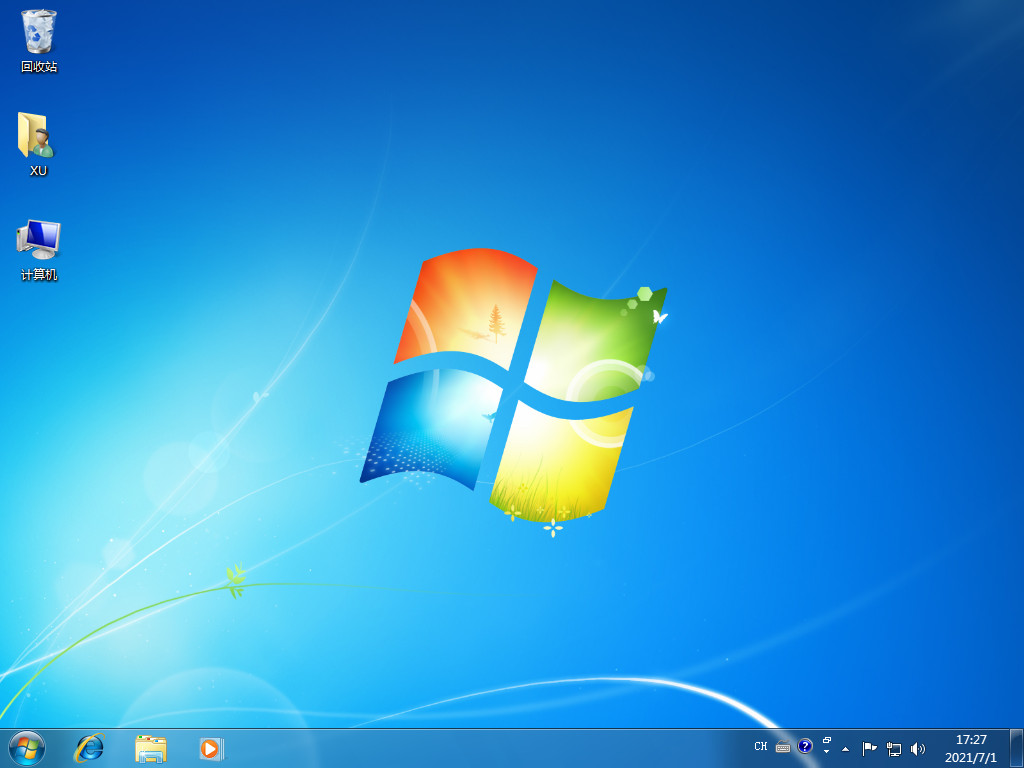
上記は、ワンクリックで非常に高速にシステムを再インストールできるコンピュータ システムのインストール チュートリアルです。コンピュータ システムを再インストールする必要がある場合は、このツールを使用して再インストールできます。この方法が皆さんのお役に立てば幸いです。
以上がインストール ツールを使用して、ワンクリックでシステムをすばやく再インストールする方法のチュートリアルの詳細内容です。詳細については、PHP 中国語 Web サイトの他の関連記事を参照してください。

